วิธีที่เราจะเสนอต่อไปนี้ไม่จำเป็นต้องติดตั้งโปรแกรมหรือค่าใช้จ่ายเพิ่มเติม สำหรับใครที่อยากจะเพื่อความปลอดภัยให้กับเอกสาร PDF ของเรามากขึ้น โดยตั้ง Password ใส่ไว้ซะเลย
ขั้นตอนแรก ให้เราไปที่ ilovepdf.com พอเข้าแล้ว จะเห็นว่าในเว็บมีหลายฟังก์ชั่นให้เราเลือกใช้งาน แต่บทความนี้ เรามา โฟกัสกันที่ 2 ฟังก์ชั่นนี้คือ
Protect PDF ป้องกัน PDF ด้วย Password
Unlock PDF ใช้ปลดล๊อค PDF ที่มี Password
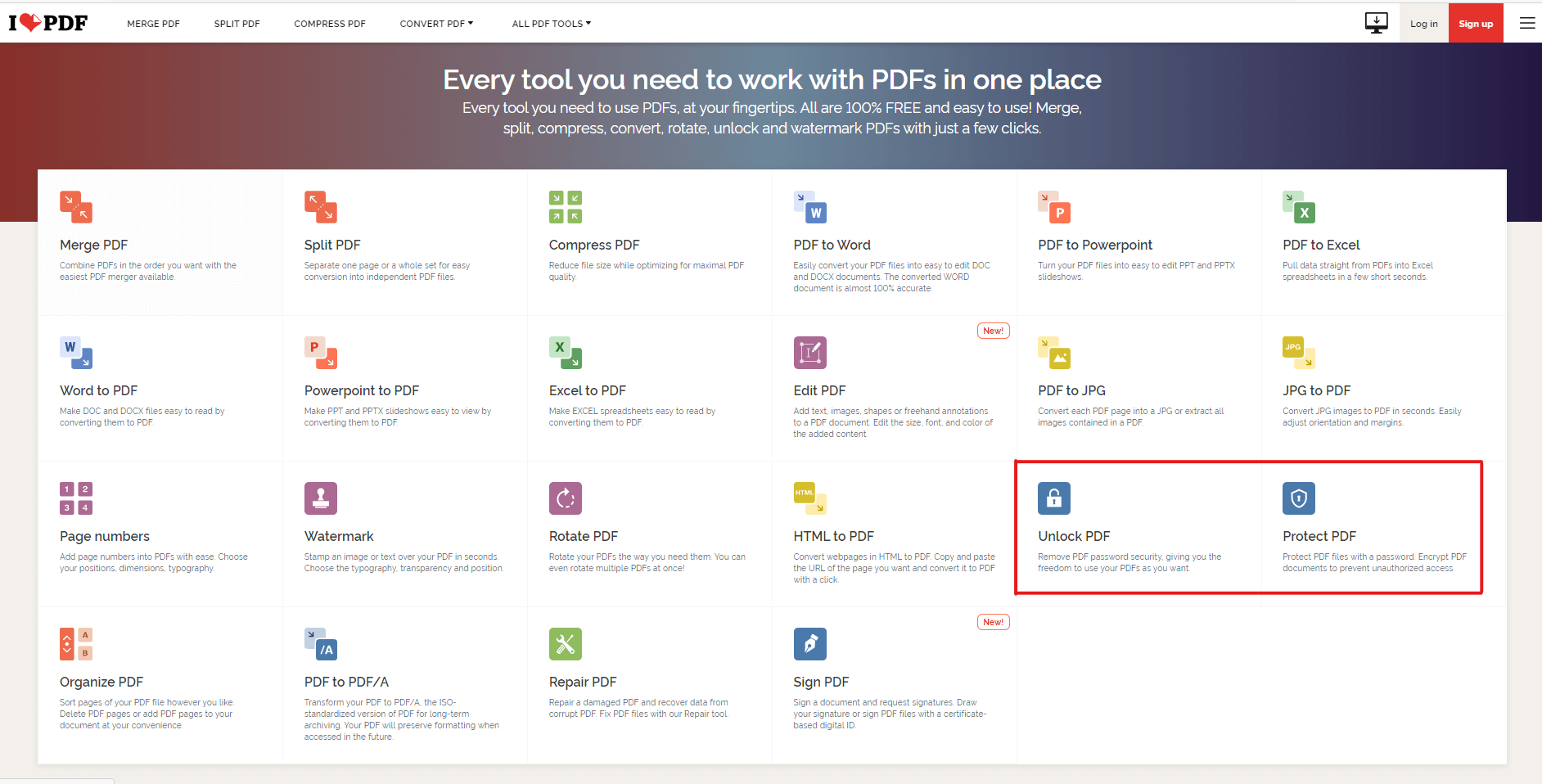
หากทุกคนเปิดหน้า ilovepad แล้ว เรามาเริ่มสร้าง Password ให้กับ PDF เรากันเลยดีกว่า
ให้เราคลิกเลือก Protect PDF เว็บจะพาเรามาหน้านี้ protect-pdf
ให้เรากดเลือกไฟล์ PDF ของเราและก็ตั้งค่า Password กันได้เลยครับ
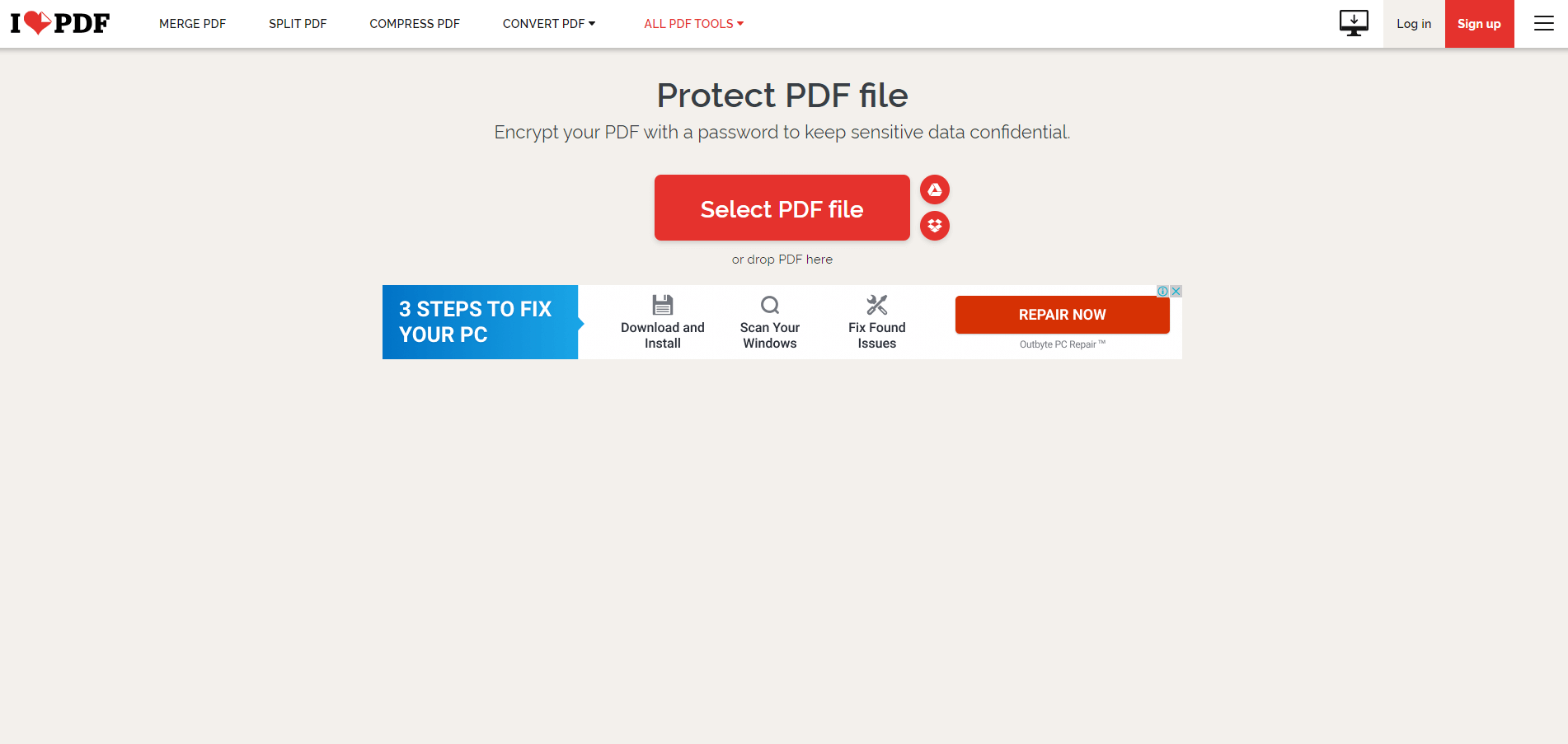
เมื่อเสร็จแล้วก็กด Protect PDF ก็จะเสร็จเรียบร้อย และจะขึ้นลิงก์ให้ Dowload ไปใช้กันได้เลยทันที
พอเปิด PDF มันก็จะขึ้นให้เรากรอก Password แบบดังภาพด้านล่าง และ พอกรอก Password เสร็จ PDF ก็จะเปิดได้เหมือนเดิม
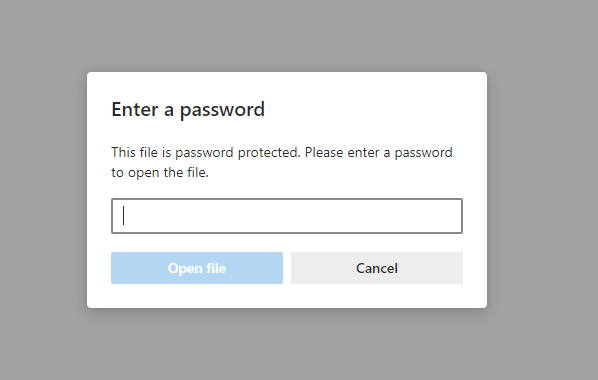
ต่อมาเราลองมาใช้อีกฟังก์ชั่นนึ่ง ซึ่งเป็นขั้วตรงข้ามกับเมื้อกี้คือคือการ ปลดล๊อค Password
พอเราคลิก Unlock PDF มันก็จะพาเรามาหน้านี้ทันที unlock_pdf
พอเรานำ PDF ที่มีการป้องกันด้วย Password แล้วก็ กด Unlock PDF โล๊ด!!
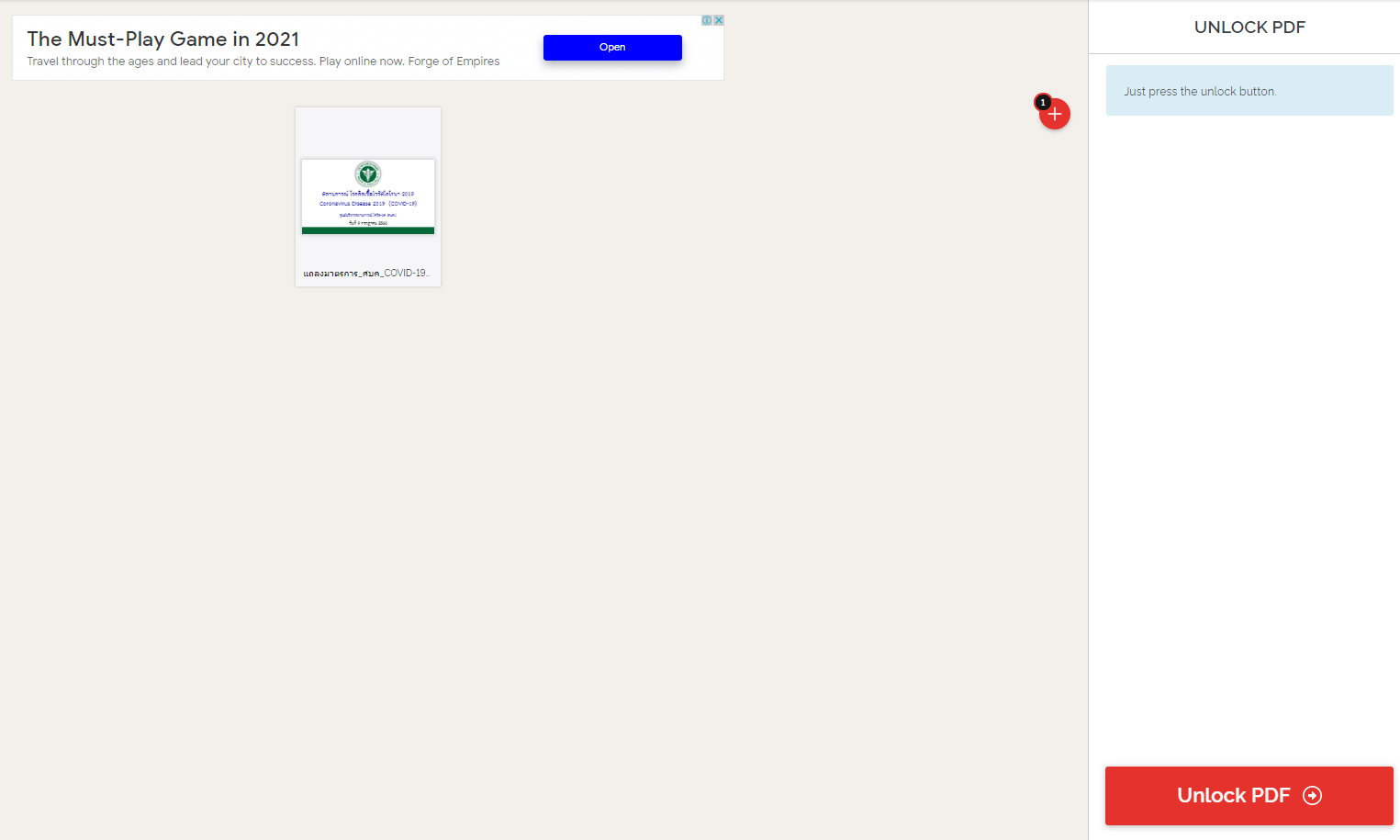
แต่ถ้าต้องการ Unlock PDF นี้เราต้องรู้ Password ของ PDF ที่เราต้องการจะปลดด้วยนะครับ
หมายเหตุ : ในกรณีที่ต้องใช้เว็บดังกล่าวปลดล็อค นั่นคือเครื่องเราอาจไม่มีโปรแกรมที่เปิดไฟล์ PDF ได้ ซึ่งสามารถเปิดเบราว์เซอร์ขึ้นมา แล้วไปที่ ilovepdf เพื่ออัปโหลดไฟล์ไปปลดล็อคให้ครับ
พอปลดล๊อคเสร็จแล้วเราก็ได้ไฟล์ PDF ที่ไม่มี Password แล้วครับ
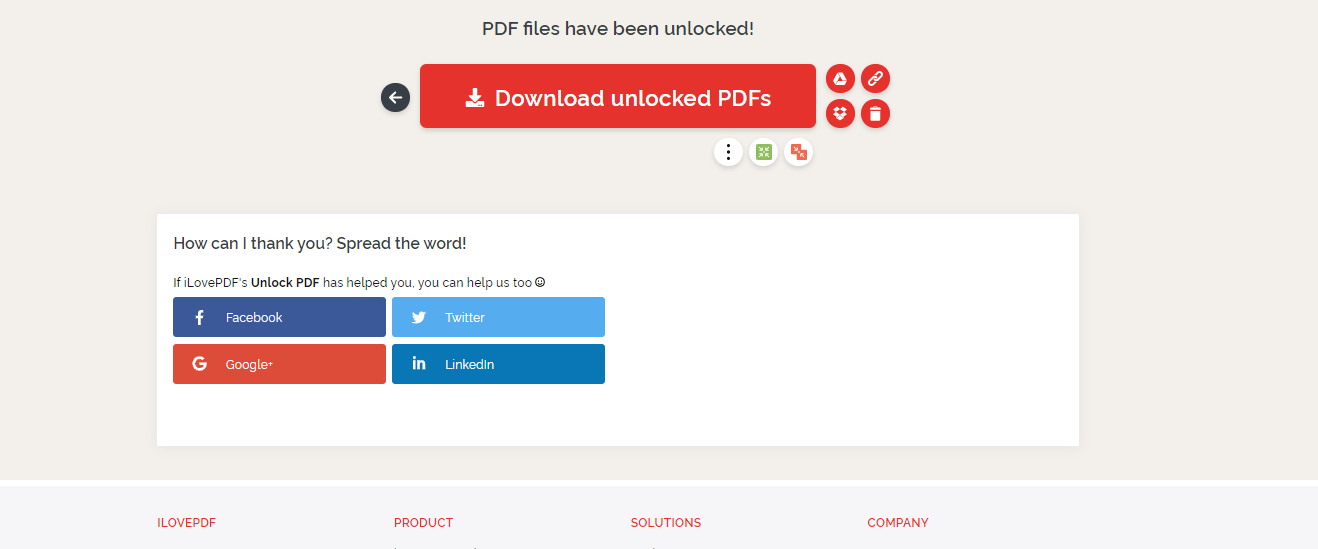
อ่าน How to อื่น ๆ ที่ Techhub How TO









